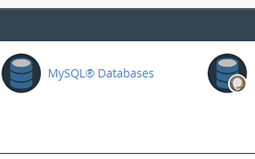آموزش نحوه نصب افزونه wp rocket جهت افزایش سرعت سایت
بعد از تهیه هاست و دامنه مناسب و انتخاب قالب مناسب حال نوبت به استفاده از افزونه های کاربردی برای بهبود عملکرد سایت است. عوامل مختلفی از جمله هاست و بهینه سازی در افزایش سرعت سایت های وردپرسی موثر هستند. از این رو هاست با پایداری بالا می تواند بهترین گزینه بشمار رود همچنین می توانید از قابلیت افزونه های بهینه سازی و کش وردپرس روی سایت وردپرسی خود بهره ببرید و سرعت سایت خود را تا حد زیادی بهبود بخشید. افزونه های زیادی برای کش کردن سایت های وردپرسی وجود دارد اما افزونه موشک وردپرس که با نام wp rocket نیز شناخته می شود نسبت به سایر افزونه ها دارای عملکرد بهتری است و تنظیمات نسبتا ساده ای دارد. در این آموزش از پایگاه دانش میزبان فا قصد داریم به آموزش کار با افزونه wp rocket بپردازیم تا با هم تنظیمات افزونه را شخصی سازی کرده و سرعت سایت وردپرسی خود را با استفاده از افزونه موشک وردپرس افزایش دهیم. پس تا انتها همراه ما باشید.
عناوین آموزشی این مطلب عبارتند از:
- wp rocket چیست؟
- ویژگی ها و امکانات افزونه WP Rocket
- مزایای افزونه wp rocket
- معایب افزونه wp rocket
- افزونه های سازگار با افزونه wp rocket
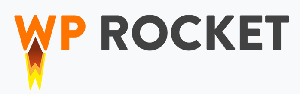
- افزونه های مشابه wp rocket
- جدول مقایسه افزونه WP Rocket و افزونه های مشابه
- نحوه نصب افزونه راکت وردپرس
- آموزش تنظیمات افزونه wp rocket
- سوالات متداول درباره افزونه wp rocket
- نظرات کاربران پس از خرید افزونه wp rocket
- فروشنده های افزونه wp rocket
آموزش افزونه wp-rocket و افزایش سرعت وردپرس
wp rocket یکی از بهترین و قدرتمندترین افزونه های بهینه سازی وردپرس برای بهبود عملکرد و افزایش سرعت سایت است. این افزونه در نسخه پرمیوم ارائه شده و یک افزونه کاملا تجاری محسوب می گردد. تنظیمات این افزونه بسیار ساده است و همین ویژگی wp-rocket را از دیگر افزونه های مشابه متمایز می کند. تعداد بیش از یک میلیون نصب فعال نشانگر محبوبیت افزونه در بین کاربران است.
افزونه راکت وردپرس که به صورت تجاری عرضه شده تا به امروز جزء بهترین افزونه های وردپرس شناخته شده که می توان از آن برای افزایش سرعت وردپرس و به عنوان بهترین افزونه کش استفاده کرد. با استفاده از افزونه wp-rocket می توانید بر روی بخشهایی مثل تصاویر، فایلهای html، فایل های استایل قالب، فایلهای جاوا اسکریپت، استفاده از شبکه تحویل محتوا و… تمرکز کرده و با قابلیتهایی که در اختیار شما قرار خواهد داد سرعت سایت وردپرس خود را افزایش دهید.
ویژگی ها و امکانات افزونه WP Rocket
- کش کردن صفحه
- کش پیش از بارگذاری
- فشرده سازی فایل های ایستا
- بارگذاری تصاویر در زمان مناسب
- توسعه پذیری
![]()
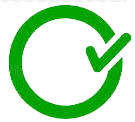 مزایای پلاگین wp rocket
مزایای پلاگین wp rocket
- افزایش سرعت بارگذاری سایت
- کاهش تعداد درخواست های سمت سرور
- دارای ویژگی lazy load
- فشرده کردن کدهای css و جاوا اسکریپت
- کش مرورگر
- کمک به بارگذاری سریعتر جاوا اسکریپت
- سازگار با وردپرس شبکه
- پیکربندی افزونه بدون نیاز به دانش برنامه نویسی
- درون ریزی و برون ریزی تنظیمات جهولت سهولت کار
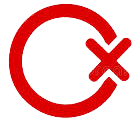 معایب پلاگین wp rocket
معایب پلاگین wp rocket
- نسخه رایگان ندارد.
- انجام برخی از تنظیمات ممکن است تغییرات جدی در سایت شما ایجاد کند.
افزونه های سازگار با افزونه wp rocket
افزونه موشک وردپرس wp rocket با اکثر افزونه های تجاری و رایگان وردپرس مثل ووکامرس، yoast seo و… سازگار است.
- AMP
- Web Stories Google
- ووکامرس (آموزش نصب ووکامرس در وردپرس)
- yoast seo (آموزش کامل نصب و فعال سازی افزونه سئو وردپرس yoast)
- Imagify
- Autoptimize
افزونه های مشابه wp rocket
افزونه های متعددی جهت افزایش سرعت سایت، بهینه سازی و کش وردپرس ارائه شده است. در ادامه به برخی افزونه های مشابه اشاره خواهیم نمود بهتر است چنین افزونه هایی همزمان فعال نباشند چرا که ممکن است باعث بروز ناسازگاری و تداخل گردد.
- Cache Enabler
- Comet Cache
- W3 Total Cache
- WP Super Cache
- WP Fastest Cache
- Hyper Cache
جدول مقایسه افزونه WP Rocket و افزونه های مشابه
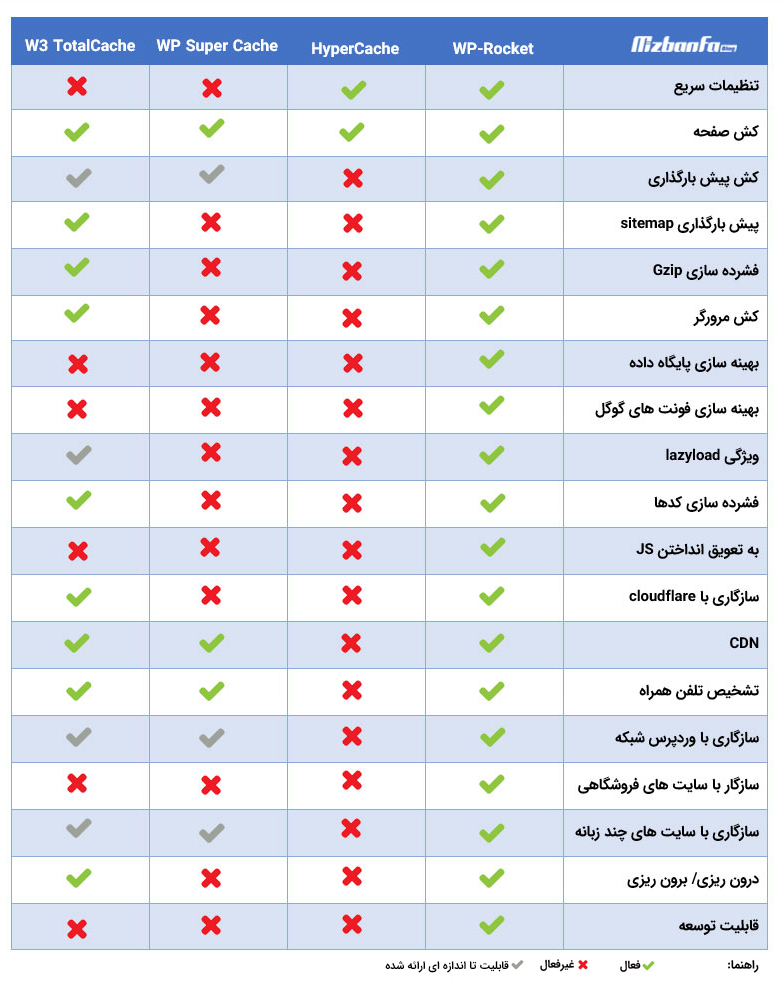
آموزش نحوه نصب افزونه موشک وردپرس
افزونه wp rocket به صورت تجاری عرضه شده است و ابتدا لازم است تا با مراجعه به وبسایت اصلی افزونه به آدرس wp-rocket.me نسبت به خرید این افزونه اقدام کنید و یا نسخه اورجینال فارسی آن را از فروشگاه هایی که این افزونه را ارائه می کنند خریداری نمایید. جالب است بدانید این افزونه به صورت کاملا رایگان با لایسنس اصلی روی پلن های هاست مخصوص وردپرس میزبان فا نصب و فعال می گردد.
- ابتدا به کمک آموزش ورود به پیشخوان وردپرس وارد سایت خود شوید.
- بعد از اینکه افزونه را خریداری کردید مشابه چیزی که در آموزش نحوه نصب و کار کردن با افزونه ها در وردپرس توضیح داده شد با آپلود افزونه در پیشخوان وردپرس و یا اینکه آپلود مستقیم در فایل منیجر هاست اقدام به نصب و فعال سازی افزونه موشک وردپرس کنید.
- پس از نصب و فعال سازی، wp rocket را در لیست افزونه های خود مشاهده خواهید کرد. همچنین زیر منوی جدیدی در بخش تنظیمات وردپرس اضافه خواهد شد.
آموزش تنظیمات افزونه wp rocket
در پیشخوان وردپرس روی گزینه تنظیمات و سپس زیرمنوی wp rocket کلیک کنید تا به صفحه تنظیمات افزونه هدایت شوید.
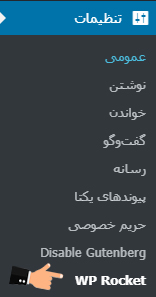
نکته بسیار مهم: از آنجا که این افزونه تغییراتی در کدهای سایت شما ایجاد می کند و ممکن است در صورت پیکربندی اشتباه اختلالاتی را برای سایت و اطلاعات سایت شما به وجود آورد حتما قبل از کار با این افزونه از طریق سی پنل سایت خود اقدام به تهیه بکاپ از کل اطلاعات سایتتان نمایید. انجام تنظیمات و پیکربندی این افزونه به دقت بسیار بالایی لازم دارد و حتی الامکان جوانب احتیاط را در فعال سازی گزینه های این افزونه را رعایت کنید. مسئولیت اجرا و پیکربندی تنظیمات بر عهده کاربر می باشد.
بکاپ گیری از هاست سی پنل تهیه بکاپ از هاست دایرکت ادمین
بیشتر سایت ها به محض فعال کردن افزونه راکت بهبود عملکرد سایت خود را مشاهده می کنند. برای بررسی بهبود عملکرد سایت خود قبل و بعد از فعال سازی افزونه به یکی از آدرس های آنالیز سایت نظیر GTMETRIX مراجعه کنید و تغییرات را به چشم خودتان مشاهده نمایید. در نظر داشته باشید پس از فعال سازی افزونه لازم است گزینه WP Rocket’s Preload Cache را فعال نمایید. بخش تنظیمات افزونه شامل تب های زیر می باشد. هر تب را به صورت جدگانه تشریح خواهیم نمود:
- DASHBOARD: تنظیمات کلی افزونه و دسترسی سریع به بخش ها
- CACHE: تنظیمات مربوط به کش سایت
- File Optimization: بهینه سازی انواع فایل ها

1- تب داشبورد افزونه برای تنظیمات عمومی
این افزونه شامل تب های متعددی است که هر کدام مربوط به تنظیمات بخشی از افزونه هستند. در صفحه Dashboards همانطور که مشاهده می کنید گزینه های مختلفی وجود دارد:
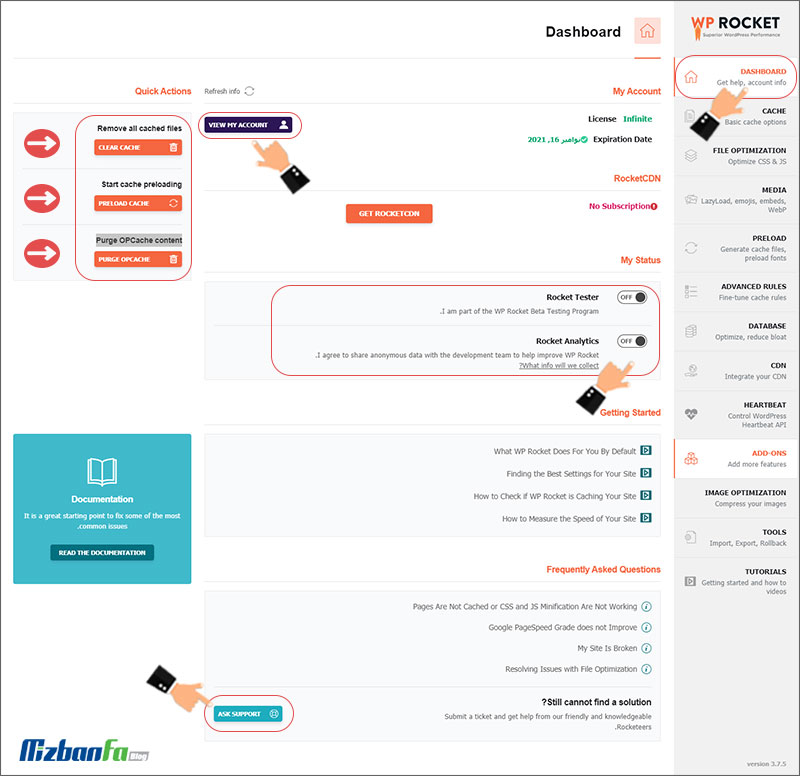
- My Account: با انتخاب گزینه view my accounts به حساب wp rocket خود در وب سایت توسعه دهنده بروید.
- RocketCDN: با انتخاب گزینه GetRocketCDN به تب CDN هدایت می شوید.
- My Status: شامل دو گزینه Rocket Tester و Rocket Analytics که با فعال سازی آنها می توان تاثیر افزونه راکت روی بهبود سرعت سایت را تست کرد.
- Getting Started: این گزینه آموزش ویدیویی کار با افزونه wp rocket را در اختیار شما قرار می دهد.
- Frequently Asked Questions: سوالات متداول در رابطه با افزونه را می توانید در این بخش مشاهده نمایید و در صورت نیاز از گزینه Ask support در پایین صفحه به منظور کمک گرفتن از پشتیبانی استفاده کنید.
- QUICK ACTIONS: سه گزینه CLEAR CACHE و PRELOAD CACHE و Purge OPCache به ترتیب برای پاک کردن حافظه کش، فعال سازی کش پیش بارگذاری و پاک کردن محتوای OPCache* مورد استفاده قرار می گیرد.
*OPCache: قابلیتی که موجب می شود پردازش های PHP به صورت کش در حافظه سرور ذخیره شوند.
2- کش صفحات سایت با افزونه wp rocket
در تب cache گزینه های مربوط به کش کردن سایت را فعال نمایید. در ادامه هر کدام از گزینه ها به صورت مجزا توضیح داده می شوند.
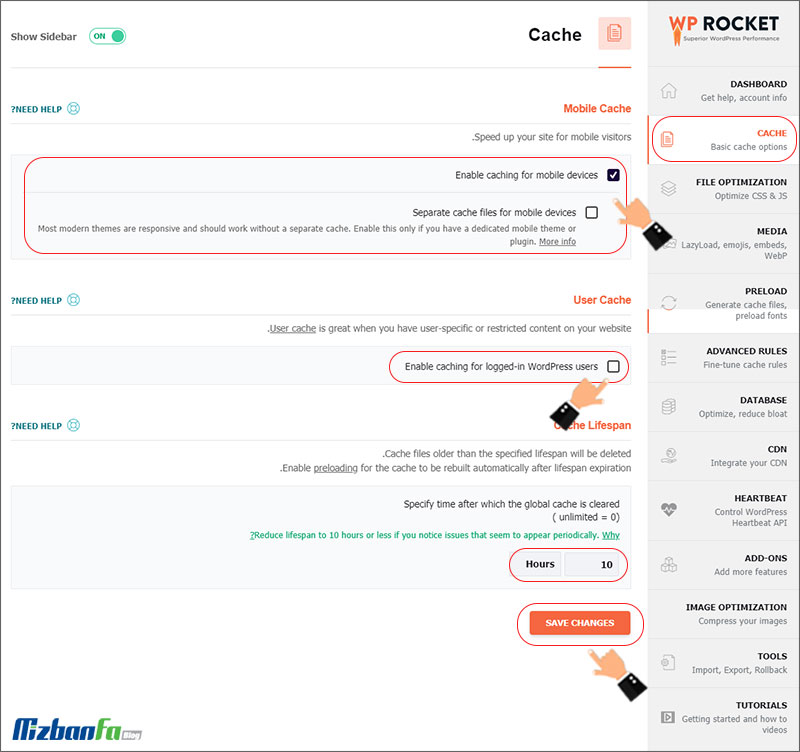
- Mobile Cache: به منظور فعال سازی کش در دستگاه موبایل گزینه Enable caching for mobile device را فعال نمایید.
با فعال کردن این گزینه قادر خواهید بود امکان کش وردپرس برای موبایل را هم فراهم کنید. اگر از افزونههای WP Touch، WP Mobile Detector، wiziApp و WordPress Mobile Pack استفاده میکنید به دلیل اینکه امکان کش در این افزونهها وجود داره پیشنهاد میکنم تا از این گزینه صرف نظر کنید.
اگر افزونه و یا قالب اختصاصی برای موبایلتان دارید گزینه separate cache file for mobile devices را فعال نمایید. - User Cache: در این بخش می توانید با فعال سازی گزینه Enable caching for loged-in wordpress user کش کاربران وارد شده به سیستم را فعال نمایید.
- Cache Lifespan: در این قسمت می توانید زمانبندی پاک کردن کش را مشخص نمایید. در این بخش می تواند بازههای زمانی را بر حسب ثانیه، دقیقه، ساعت و روز تعیین کنید تا افزونه پس از گذشت زمان تعیین شده به طور خودکار عملیات کش کردن را شروع کند. (تنظیم Lifespan روی حالت 0 یعنی طول عمر کش نامحدود است.)
پیشنهاد میکنیم بازه زمانی انتخاب شده را روی یک روز قرار دهید تا سایت در مدت زمان طولانی به صورت کش شده برای کاربران لود نشود، چرا که اگر مدت زمان کش زیاد باشد این امکان وجود دارد تا در فرم های ارسالی و… کاربران به مشکل بر بخورند.

3- بهینه سازی کدها در تب File Optimization افزونه WP ROCKET
در تب File Optimization امکان کوچک کردن پرونده ها با حذف داده های غیر ضروری مانند فضای خالی فراهم شده است. با استفاده از این قابلیت می تونید فایلهای HTML ،CSS و جاوا اسکریپت سایت را فشرده سازی کرده و به اصطلاح Minify کنید. همانطور که می دانید کدهای موجود در این فایلها دارای کاراکترهای فاصله توضیحات و… هستند که همین موضوع باعث می شود حجم این فایلها هم افزایش پیدا کرده و تا زمانی که به صورت کامل لود نشوند سایت نیز به درستی نمایش داده نشود. بنابراین قابلیتی که افزونه موشک وردپرس در اختیار شما قرار خواهد داد این است که که این فواصل و ایرادات درون فایلها را برطرف کرده و سایت با سرعت بهتری لود خواهد شد.
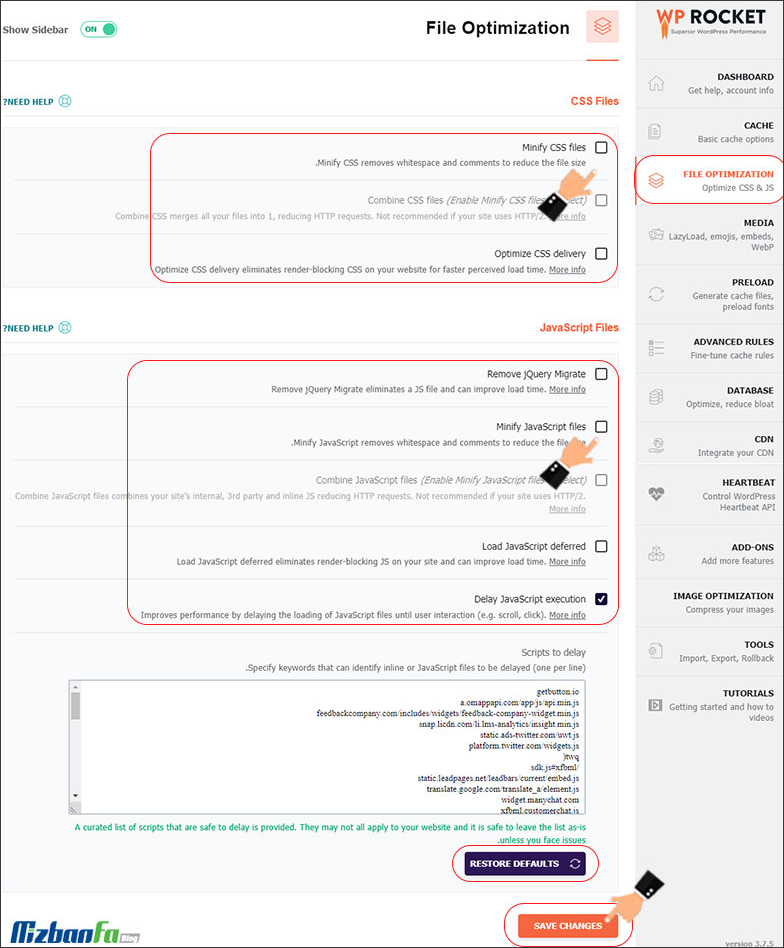

 نکته بسیار مهم: در استفاده از فشرده سازی فایلهای CSS و JS دقت داشته باشید که سایت به درستی لود شود. بنابراین بعد از ذخیره تغییرات یک بار سایت را به صورت کامل مشاهده کنید تا تمامی استایل و مواردی که با جاوا اسکریپت طراحی شدهاند به درستی به کاربران نمایش داده شوند. برای فعال سازی قابلیت فشرده سازی تنظیمات زیر را پیکربندی کنید.
نکته بسیار مهم: در استفاده از فشرده سازی فایلهای CSS و JS دقت داشته باشید که سایت به درستی لود شود. بنابراین بعد از ذخیره تغییرات یک بار سایت را به صورت کامل مشاهده کنید تا تمامی استایل و مواردی که با جاوا اسکریپت طراحی شدهاند به درستی به کاربران نمایش داده شوند. برای فعال سازی قابلیت فشرده سازی تنظیمات زیر را پیکربندی کنید.
- Minify CSS Files: کوچک سازی کدهای CSS
- Optimize CSS Delivery: بهینه کردن وضعیت استایل های CSS
- Minify JavaScript Files: کوچک کردن فایل های جاوا اسکریپت
- Load JavaScript Deferred: با استفاده از این قابلیت هم می توانید فایل هایی که صرفا در صفحات خاص بارگذاری می شوند را انتخاب کنید تا فقط وقتی کاربری وارد این صفحات شد فایل برای وی لود شود.
پس از فعال سازی گزینه های Minify CSS Files و Minify JavaScript Files دو باکس تحت عناوین Excluded CSS Files و
4- مدیریت رسانه های وردپرس در تب MEDIA
در تب Media پیشنهاد می شود قابلیت Lazyload برای تصاویر، فریم ها و فیلم ها را فعال نمایید. قابلیت لیزی لود مانع از نمایش تصاویر و ویدیوهای سایت شما می شود تا زمانی که کاربر روی آنها پیمایش کند. در واقع با کاهش میزان محتوایی که قرار است به بازدید کننده نمایش داده شود سرعت بارگذاری وب سایت خود را بهبود بخشید.
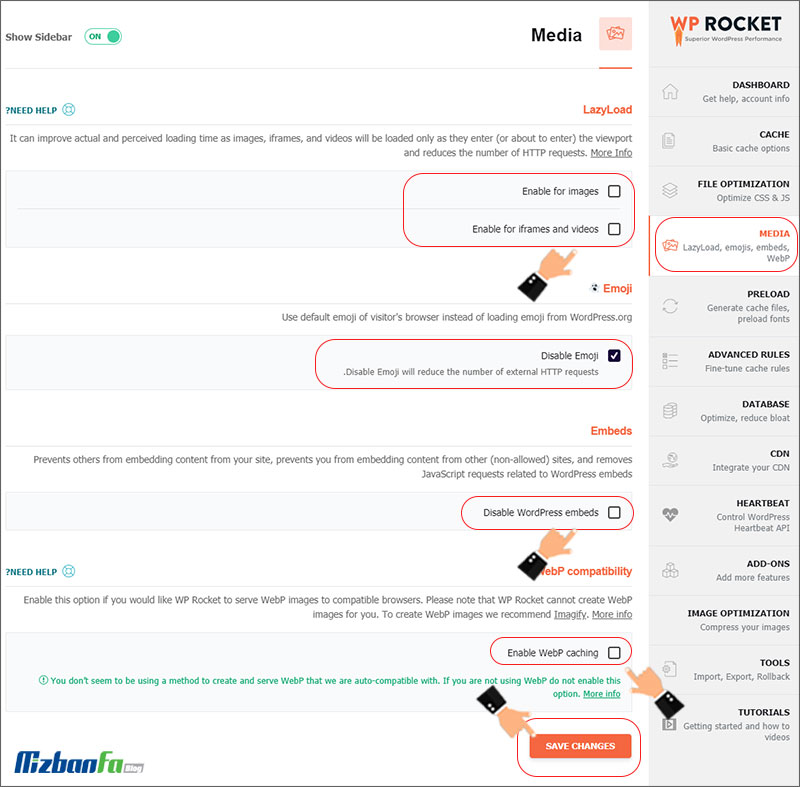
- LazyLoad: با استفاده از این قابلیت قادر هستید کاری کنید تصاویری که در نوشتههای سایت نمایش داده می شوند تا زمانی که کاربر به آن بخش از محتوا که تصویر وجود دارد اسکرول نکرده تصویر لود نشود، یعنی هر زمانی که کاربری پنجره مرورگر را به سمت پایین اسکرول کرد و به تصویر استفاده شده در نوشته رسید تصویر مورد نظر لود می شود و تا زمانی که به تصویر نرسیده تصاویر لود نمی شوند. پس سرعت بارگذاری سایت افزایش پیدا خواهد کرد. LazyLoad زمان بارگیری واقعی را بهبود می بخشد و تعداد درخواست های http را کاهش می دهد. این بخش شامل دو گزینه است:
1- Enable for images: فعال سازی ویژگی lazyload برای تصاویر
2- Enable for iframe and videos: فعال سازی برای فریم ها و ویدیوها - Emoji: به جای بارگیری ایموجی از وردپرس، از ایموجی پیش فرض مرورگر استفاده می کند. بنابراین فعال کردن گزینه Disable Emoji باعث کاهش تعداد درخواست های http می شود.
- Embeds: گزینه Disable wordpress embeds قابلیت Embeds سایت را غیرفعال می کند.
- WebP compatibility: اگر می خواهید افزونه WP ROCKET تصاویر WEBP را به مرورگرهای سازگار ارائه دهد گزینه Enable webp chaching را فعال نمایید. (توجه داشته باشید افزونه WP Rocket تصاویر webp را برای شما ایجاد نمی کند.)

5- پیش بارگذاری لینک و فونت های وردپرس
در تب preload ویژگی پیش بارگذاری را فعال نمایید. در این قسمت می توانید پیش بارگذاری مواردی مث فونت ها، لینک ها و صفحات را پیاده سازی نمایید این امر تاثیر بسزایی در افزایش سرعت خواهد داشت.
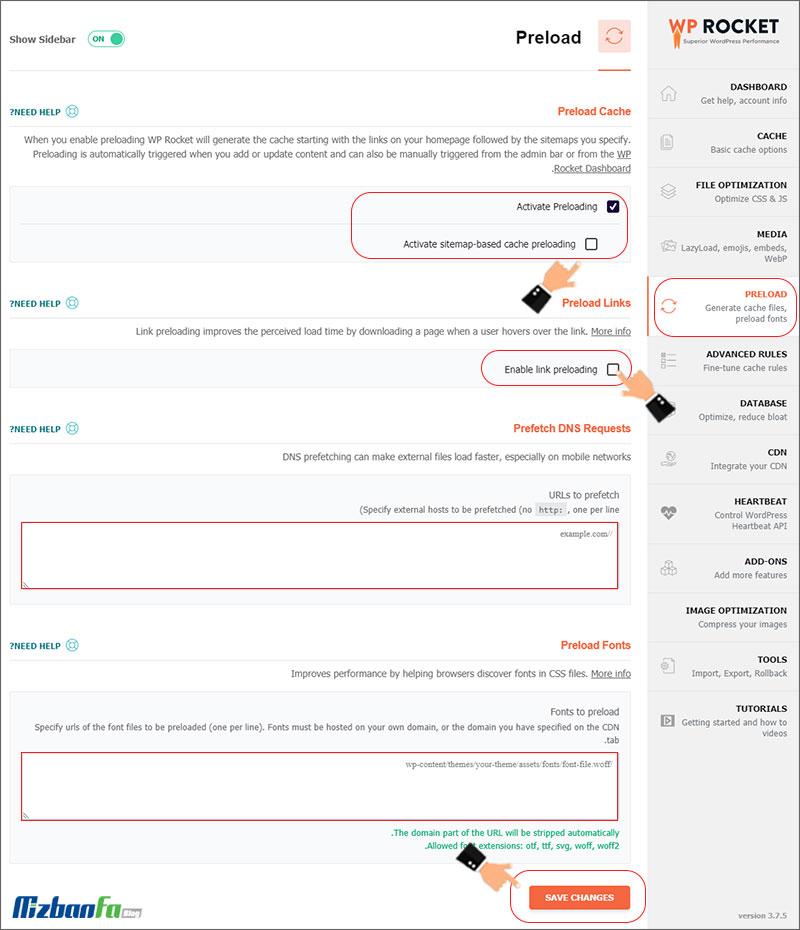
- Preload Cache: هنگامی که ویژگی پیش بارگذاری را فعال می کنید راکت از لینک های صفحه اصلی شروع به کش می کند. هنگام بارگذاری یا بروزرسانی محتوا، پیش بارگیری به طور خودکار فعال می شود و همچنین می تواند از طریق داشبورد WP Rocket به صورت دستی فعال شود.
- Preload Links: پیش بارگذاری لینک، زمان بارگذاری صفحه ای که کاربر در آن قرار دارد را بهبود می بخشد.
- Prefetch DNS Requests: پیش بارگذاری DNS می تواند پرونده های خارجی را سریعا بارگذاری کند.
- Preload Fonts: به کمک مرورگرها فونت موجود در فایل CSS را کشف می کند و کارایی را بهبود می بخشد.
6- تنظیم موارد خاص که تمایل ندارید کش شوند
در تب Advanced Rules مواردی که نباید کش شوند را مشخص نمایید:
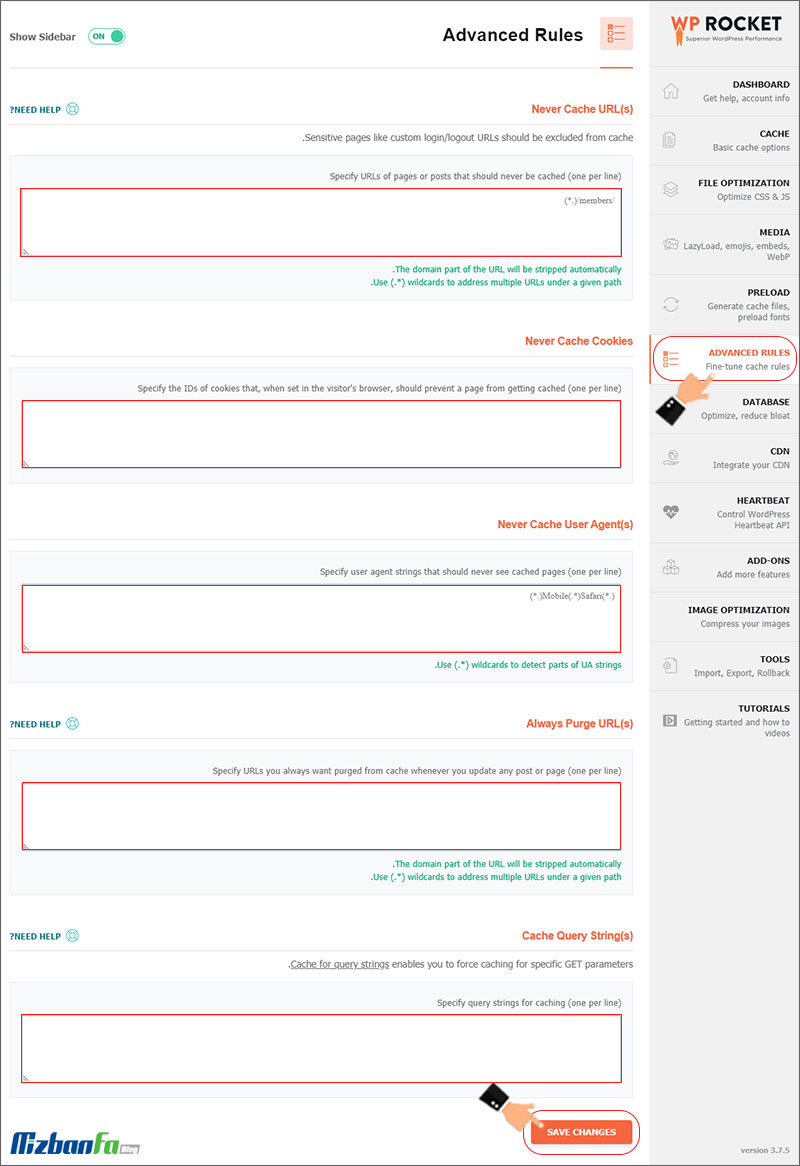
- (Never Cache URL(s: در این بخش می توان مشخص نمود کدام URL ها از لیست کش حذف شوند. صفحات حساس مانند صفحات ورود به سیستم باید از لیست کش حذف گردند.
- Never Cache Cookies: از کش شدن کوکی ها جلوگیری کنید.
- (Never Cache User Agent(s: مشخص نمایید کدام کاربران نباید صفحات کش شده را مشاهده نمایند.
- (Always Purge URL(s: هر زمان که پست یا صفحه ای را بروز می کنید URL هایی که می خواهید از حافظه کش پاک شوند را مشخص نمایید.
- (Cache Query String(s: کش کردن رشته های پرس و جو به شما امکان می دهد پارامترهای خاص را کش کنید.

7- بهینه سازی دیتابیس وردپرس
دیتابیس از بخش های بسیار مهم در هر سایت محسوب می شود بهینه بودن این بخش تاثیر بسزایی در سرعت سایت و جلوگیری از مشکلات احتمالی خواهد داشت همچنین بکاپ گیری از سایت به دلیل بهینه بودن راحت تر صورت می گیرد. در تب Database تنظیمات مربوط به پاکسازی و بهینه سازی دیتابیس وردپرس را انجام دهید:
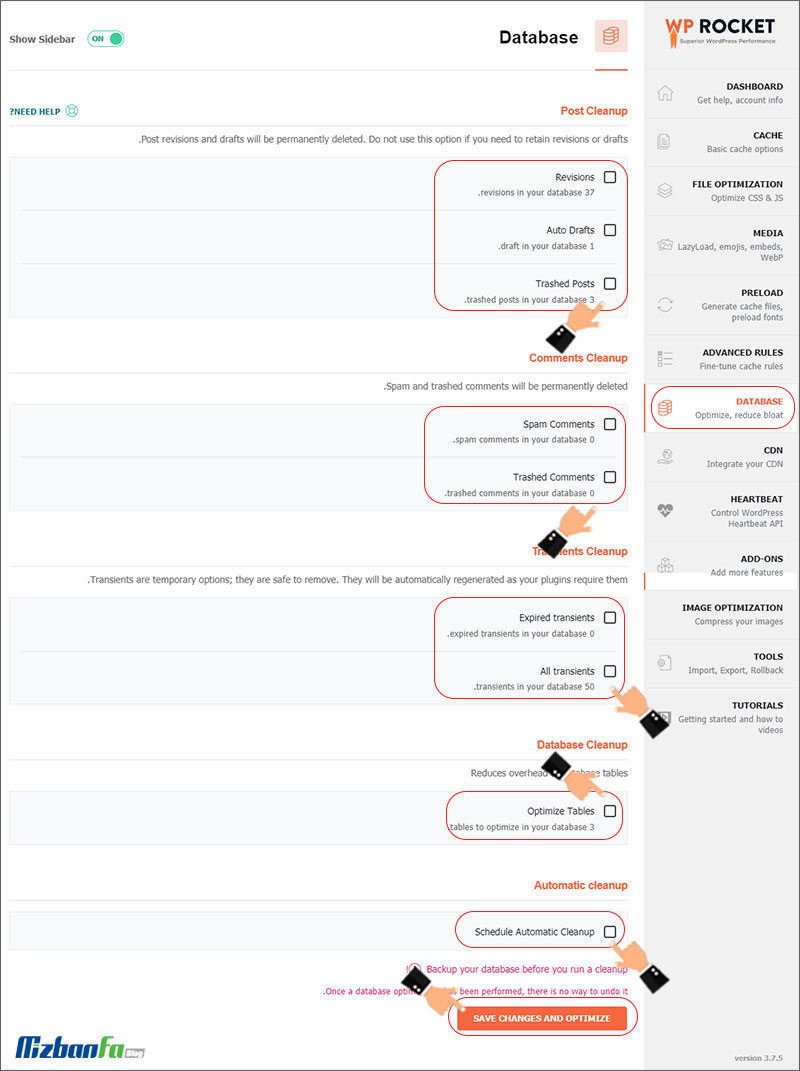
- Post Cleanup: ویرایش ها و پیش نویس های پست برای همیشه حذف می شوند. در صورت نیاز به حفظ ویرایش یا پیش نویس، از این گزینه استفاده نکنید. این بخش شامل سه گزینه revisions یا همان نوشته ها و برگه های منتظر بازبینی، Autodarft یا پیش نویس ها و trashed posts یا همان پست های حذف شده و موجود در زباله دان است.
- Comments Cleanup: نظرات اسپم برای همیشه حذف می شوند. این بخش شامل دو گزینه spam comment و trashed comment است. در واقع کامنت های موجود در بخش های اسپم و زباله دان حذف خواهند شد.
- Transients Cleanup: اطلاعات موقتی ایجاد شده توسط افزونه های نصب شده را از دیتابیس پاک می کند. حذف آنها بی خطر است و هر زمان پلاگین ها به این اطلاعات نیاز داشتند به طور خودکار بازسازی می شوند. این بخش شامل دو گزینه Expire transients و All transients جهت مدیریت اطلاعات موقت منقضی شده و کل اطلاعات موقت است.
- Database Cleanup: جداول اضافی پایگاه داده را کاهش می دهد.
- Automatic cleanup: از طریق این گزینه می توانید برای عمل پاکسازی به صورت خودکار زمانبندی تعیین کنید.
8- فعالسازی CDN برای سایت
حتما می پرسید شبکه تحویل محتوا (CDN) چیست؟ همان طور که در مقاله cdn چیست؟ و چه کاربردی دارد؟ اشاره کردیم با استفاده از CDN قادر خواهید بود تا سایت خود را به شبکه ای از سرورهای تحویل دهنده محتوا متصل کنید تا بر اساس موقعیت مکانی کاربر دادههایی که به کاربران نمایش داده می شود از نزدیکترین سرور به وی لود و بارگذاری شود. در این صورت سایت با سرعت بیشتر و بهتری برای کاربران در دسترس خواهد بود.
کلودفلر و ابرآروان نیزاز شبکه های توزیح و تحویل محتوا هستند که در زمینه افزایش سرعت سایت می وان از آن ها بهره جست. اگر در این زمینه سوالی دارید می توانید دو راهنمای قدم به قدم زیر را مطالعه نمایید.
آموزش استفاده از Cloud Flare در وردپرس آموزش کامل CDN
با استفاده از شبکه تحویل محتوا در افزونه راکت وردپرس هم قادر خواهید بود امکانی فراهم کنید تا کلیه فایلهایی که شامل موارد زیر خواهند بود در شبکه CDN به کاربران تحویل داده شوند که عبارتند از:
- ALL files: همه فایلها
- Images: تصاویر
- CSS & Javascript: فایلهای CSS و JS
- CSS: فایلهای CSS
- JS: فایلهای JS
با انتخاب هر یک از گزینههای بالا چنین فایلهایی از طریق CDN برای کاربر لود شده و سایت با سرعت بهتر و بیشتری در دسترس خواهد بود. برای فعال سازی قابلیت CDN در این افزونه نیاز به پرداخت هزینه جداگانه خواهید داشت. دقت داشته باشید اگر از سرویس توزیع محتوای دیگری مثل کلودفلر یا ابرآروان استفاده میگنید گزینه Enable Content Delivery Network را تیک نزنید. تب CDN شامل دو بخش است:
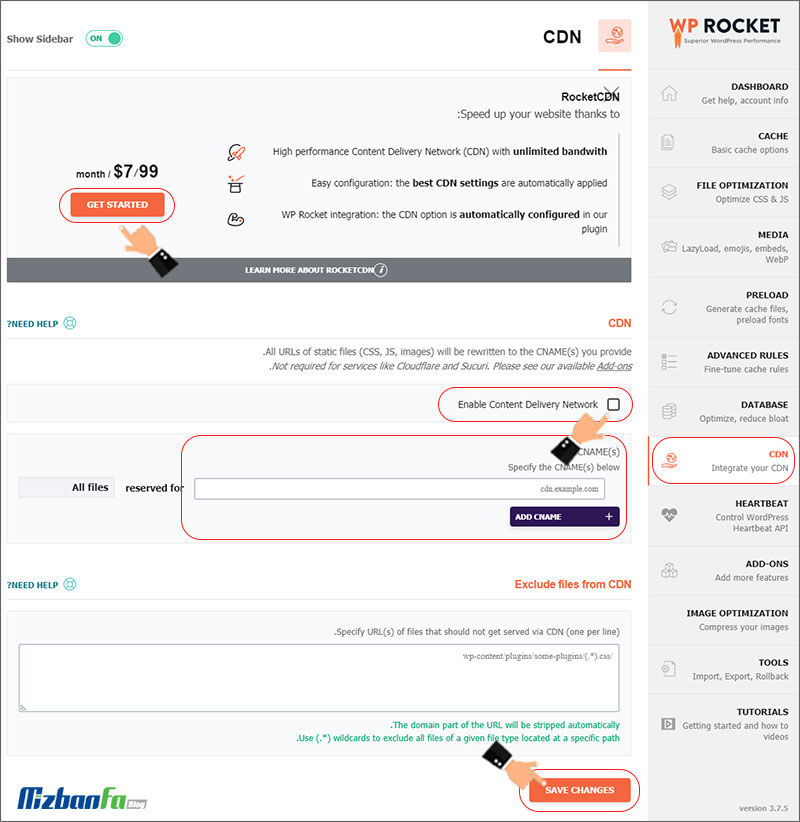
- Enable content delivery network: در قسمت CDN CNAME با انتخاب گزینه ADD CNAME می توانید رکوردهای CNAME را تعریف کنید. با فعال سازی این گزینه تمام url های فایل های استاتیک css, js و تصاویر در cname های تعریف شده توسط شما بازنویسی می شوند.
- Exclude files from CDN: آدرس url هایی که نباید از طریق cdn ارائه شوند را مشخص نمایید.

9- بررسی وضعیت سلامت افزونه راکت
همانطور که ابتدای مقاله نیز ذکر شد ممکن در اثر بروز تداخل میان افزونه ها، عملکرد افزونه راکت یا موارد این چنینی با مشکل مواجه شوید. جالب است بدانید افزونه راکت وردپرس بخشی برای بررسی وضعیت سلامت سایت در ارتباط با این افزونه ارائه نموده. از طریق گزینه های ارائه شده در تب Heartbeat امکان بررسی سلامت سایت در ارتباط با افزونه WP ROCKET فراهم می باشد برای این منظور گزینه control_heartbeat را در حالت فعال قرار دهید:
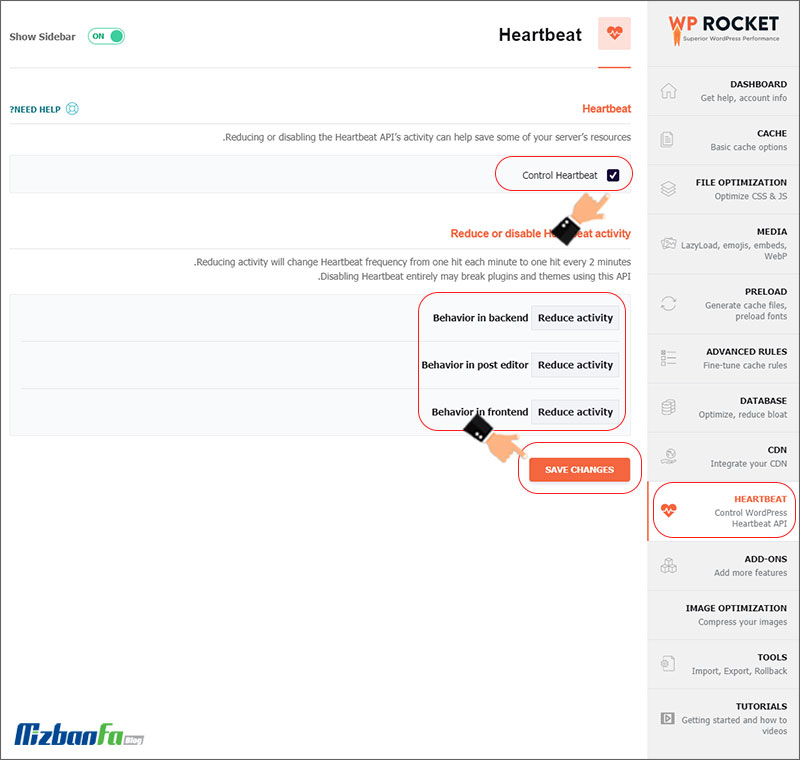
- Heartbeat: کاهش یا غیرفعال کردن Heartbeat API می تواند به ذخیره برخی از منابع سرور شما کمک کند.
- Reduce or disable Heartbeat activity: غیر فعال کردن این گزینه ممکن است عملکرد پلاگین ها و قالب ها را دچار اختلال کند.
پیشنهاد می کنیم تنظیمات این بخش را به صورت پیشفرض قرار دهید.
9- افزودنی های جانبی افزونه راکت وردپرس
همانطور که می دانید هر افزونه هرچقدر هم کامل باشد باز هم می توان برای گسترش قابلیت های آن از یکسری افزودنی کمک گرفت افزونه راکت نیز با وجود گستردگی تنظیمات، دارای افزودنی های بسیار جذابی است. در تب Add-ons امکان فعال کردن افزونه های جانبی افزونه راکت با توجه به نیازتان وجود دارد:
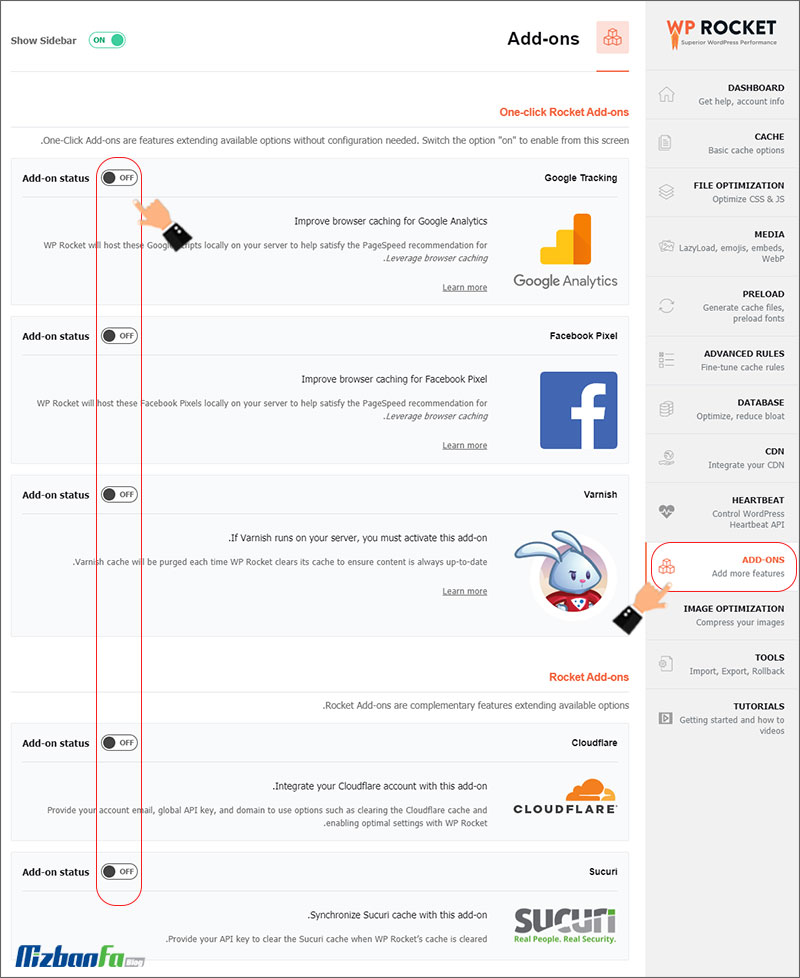
- One-click Rocket Add-ons: افزونه های جانبی راکت گزینه ای برای توسعه دادن قابلیت های این افزونه بدون نیاز به پیکربندی محسوب می شوند.
- Rocket Add-ons: ویژگی های مکمل توسعه یافته افزونه برای افزایش قابلیت های افزونه بشمار می روند.
با توجه به توضیحات بالا، برای فعالسازی هر کدام از افزودنی هایی که در این بخش ارائه شده تنها کافیست گزینه Add-on status مقابل آن را در حالت فعال قرار دهید.

10- فشرده سازی تصاویر در وردپرس
تب Image Optimization همانطور که از اسمش پیداست برای فشرده سازی تصاویر مورد استفاده قرار می گیرد. در این تب، راکت افزونه IMAGIFY را به عنوان بهترین روش فشرده سازی تصاویر بدون افت کیفیت معرفی کرده است.
در صورتی که لینک INSTALL IMAGIFY کار نمی کند می توانید آن را از مخزن وردپرس در لینک زیر دانلود و نصب نمایید.
دانلود افزونه IMAGIFY
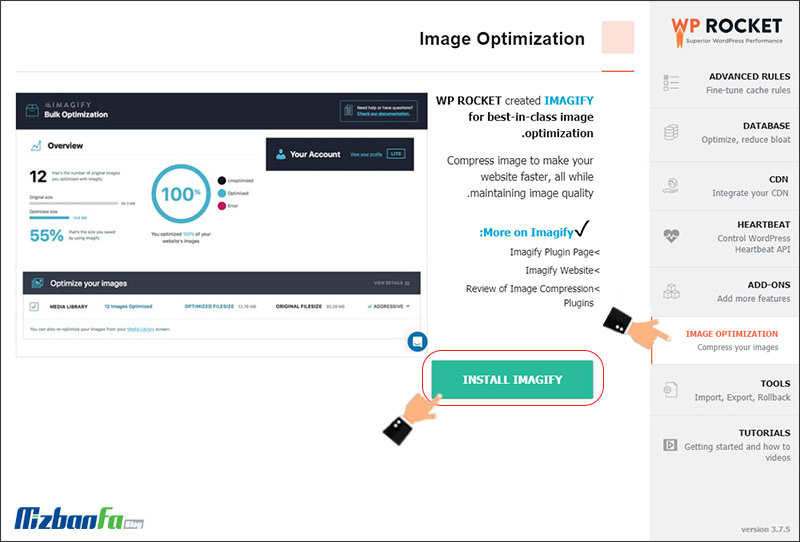
11- امکان ایمپورت و اکسپورت تنظیمت افزونه راکت وردپرس
جالب است بدانید افزونه راکت قابلیتی فراهم کرده تا بتوانید از کل تنظیمات افزونه خود یک نسخه بکاپ تهیه کنید. در واقع می توانید از تنظیمت یک افزونه خروجی گرفته و همین فایل خروجی را در وردپرس دیگری ایمپورت نمایید. بدین ترتیب نیازی نیست هر بار کل تنظیمات را پیاده سزی کنید این امکان برای طراحان و توسعه دهندگان سایت که افزونه های متعددی را برای چندین سایت پیاده سازی می کنند بسیار کاربردی اتاست. تب Tools امکان درون ریزی یا ایمپورت (وارد کردن تنظیمات در افزونه) و برون بری یا همان اکسپورت (خروجی گرفتن از تنظیمات افزونه به حالت نسخه بکاپ) را برای شما فراهم کرده است.

- Import settings: بعد از اینکه از تنظیمات خود یک نسخه خروجی تهیه کردید کافیست تا از این بخش برای درون ریزی تنظیمات افزونه موشک وردپرس استفاده کنید.
- Rollback: در صورتی که با آپدیت افزونه به نسخه های جدیدتر به مشکل برخوردید می توانید از طریق این گزینه به نسخه های قدیمی تر برگردید.
سوالات متداول درباره افزونه wp rocket
- wp rocket چیست؟
یک افزونه کش و بهینه سازی برای افزایش و بهبود سرعت سایت های وردپرسی است. شما می توانید در کمتر از 3 دقیقه افزونه را نصب و فعال نمایید. - چرا افزونه wp rocket برای سایت های وردپرسی خوب است؟
اگر به دنبال یک راه حل مطمئن و سریع برای سریع و بهینه نگه داشتن وب سایت خود هستید، WP Rocket بهترین چیزی است که می توانید با خیال راحت برای آن هزینه کنید. - آیا افزونه راکت وردپرس رایگان است؟
خیر. wp rocket یک افزونه پولی است و هیچ نسخه رایگانی ندارد. این افزونه روی سرویس های هاست وردپرس با شرایط ویژه به صورت رایگان نصب می شود. - آیا می توانم از Autoptimize با WP Rocket استفاده کنم؟
برای نتیجه گیری بهتر می توانید از هر دو افزونه استفاده کنید. علاوه بر این افزونه wp rocket دارای ویژگی یکپارچه سازی داخلی است به طوری که به صورت خودکار هر گونه ویژگی هم پوشانی را غیرفعال می کند. در هر صورت افزونه ها هر کدام عملکرد متفاوتی دارند و نمی توان از افزونه Autoptimize به عنوان جایگزینی برای افزونه راکت استفاده نمود. - چگونه افزونه راکت را از لیست افزونه های سایت خود حذف کنم؟
پوشه های cache و wp-rocket-config و فایل advanced-cache.php در بخش wp-content در مسیر نصب افزونه از سی پنل سایت وردپرس خود حذف نمایید. فایل htaccess را ویرایش کنید و هر چیزی بین BEGIN WP ROCKET# و END WP ROCKET# هست را پاک کنید. - بهترین پلاگین های کش وردپرس به ترتیب کدامند؟
-WP Rocket
-WP-Optimize
-SG Optimizer
-WP Super Cache
-W3 Total Cache
-WP Fastest Cache
-Comet Cache
-Cache Enabler
-Hyper Cache - چرا به پلاگین کش نیاز دارم؟
بدون وجود پلاگین های کش وردپرس در هر بار مراجعه بازدیدکنندگان به سایت صفحات سایت مجددا بارگیری می شود. این اتفاق سرعت لود سایت را بسیار کم می کند. این در حالی است که شما می توانید از طریق نصب افزونه های کش صفحات سایت خود را کش کنید تا در هر بار مراجعه به سایت نیاز به بارگذاری مجدد صفحات نباشد. کش کردن صفحات به بهبود سئو سایت کمک می کند. - چگونه می توانم سرعت سایت وردپرس خود را افزایش دهم؟
از طریق روش های زیر می توانید سرعت سایت وردپرس خود را افزایش دهید:
-انتخاب هاست مناسب (در این راستا به راهنمای انتخاب هاست مراجعه کنید.)
-انتخاب قالب مناسب (با انواع قالب وردپرسی آشنا شوید و تحلیل آن ها را مطالعه کنید.)
-استفاده از یک افزونه کش کارآمد و موثر ( توصیه می کنیم تحلیل تخصصی بهترین افزونه های کش را ببینید. )
-استفاده از شبکه تحویل محتوا (CDN)
-بهینه سازی خودکار تصاویر
-بهینه کردن صفحه اصلی سایت
-بهینه سازی پایگاه داده وردپرس
-اضافه کردن Lazy load به تصاویر
-Pingbacks و trackbacks را خاموش کنید
آیا پاک کردن حافظه کش کار اشتباهی است؟
داده های ذخیره شده اطلاعاتی از سایت است که در دستگاه شما ذخیره می شود تا روند مرور سریع تر شود. به همین دلیل پاک کردن حافظه کش رایانه و دستگاه موبایل هر چند روز یک بار ایده بدی نیست. - آیا افزونه راکت وردپرس با همه مرورگرها سازگار است؟
بله. تمام مرورگرها از بهینه سازی های انجام شده توسط راکت بهره مند می شوند. - چرا سریع بودن سایت حائز اهمیت است؟
سرعت بارگذاری سایت یک عامل رتبه بندی برای موتورهای جستجو و راهی برای تجربه کاربری دلچسب برای بازدیدکنندگان است و در بهبود رتبه سئو سایت بسیار موثر است. - چه چیزی افزونه wp rocket را از دیگر افزونه های کش بهتر می کند؟
افزونه wp rocket آخرین ویژگی ها را از نظر عملکرد با هم ادغام می کند. ویژگی های بارگذاری تنبل تصاویر، به تعویق انداختن کدهای جاوا اسکریپت، کوچک سازی کد HTML، الحاق و کوچک سازی فایل های CSS و JavaScript و… این افزونه در عین اینکه کامل است اما تنظیمات آن حتی برای مبتدیان بسیار ساده است. ویژگی پیش بارگذاری صفحه و نقشه سایت باعث می شود بازدیدکنندگانی که به سایت مراجعه می کنند بلافاصله نسخه سریع و ذخیره شده را دریافت کنند. - آیا افزونه WP Rocket بهترین افزونه بهینه سازی سرعت وردپرس است؟
با اطمینان می توان گفت بله. به دلیل پنل مدیریت ساده، کارایی بالا و بروزرسانی مداوم این افزونه از نظر متخصصان و وبمستران وردپرس بهترین افزونه بهینه سازی سرعت وردپرس شناخت شده است. - آیا افزونه wp rocket باعث بهبود عملکرد کش سرور سایت من می شود؟
بله. wp rocket به راحتی با سیستم های کشینگ هاست وردپرس ارتباط برقرار می کند و به راحتی می تواند آنها را کنترل کند. - افزونه WP-Rocket چقدر روی سرعت سایت من تاثیر گذار است ؟
اگر این افزونه به درستی پیکربندی شود بسته به نوع طراحی سایت تا حد زیادی سرعت سایت شما را بهبود می بخشد. - سایت من پس از نصب و فعال سازی افزونه wp rocket به مشکل برخورده چکار کنم؟
گاها پیکربندی اشتباه و در برخی مواقع ادغام و فشرده سازی فایل های css و js مشکل ساز می شود. بنابراین لازم است قبل و بعد از پیکربندی افزونه سایت خود را در هر دو نسخه دسکتاپ و موبایل بررسی کنید و مشکلات را برطرف نمایید. توجه داشته باشید قبل از انجام پیکربندی افزونه حتما از اطلاعات سایت خود بکاپ تهیه کنید.
نظرات کاربران پس از خرید افزونه wp rocket
wp rocket که به افزونه موشک وردپرس معروف است از مجموعه افزونه های محبوب و پرطرفدار وردپرس محسوب می شود و سرعت وب سایت های وردپرسی را به طور شگفت انگیزی افزایش می دهد. این افزونه تاکنون در بین کاربران از محبوبیت بالایی برخوردار بوده است. کاربران زیادی از این افزونه برای بهبود عملکرد سایت خود بهره می برند اما در این بین معدود کاربرانی هم بوده اند که پس از خرید افزونه wp rocket با مشکل مواجه شدند. در ادامه برخی از نظرات و بازخوردهای مثبت و منفی کاربران پس از خرید افزونه wp rocket را مورد بررسی قرار می دهیم.
نظرات مثبت کاربران پس از خرید افزونه wp rocket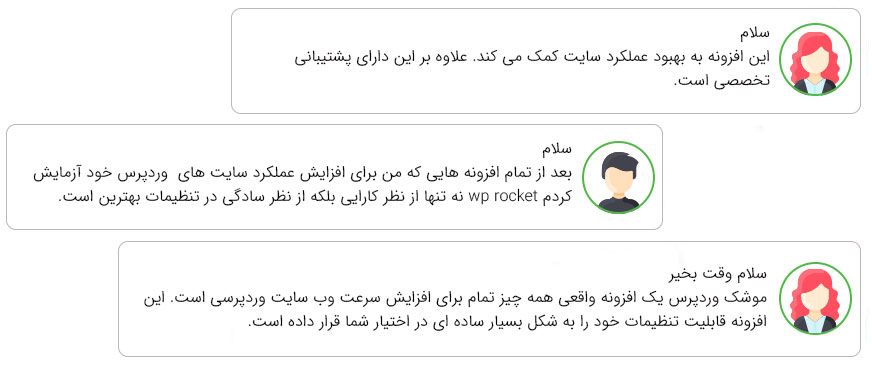
نظرات منفی کاربران پس از خرید افزونه wp rocket
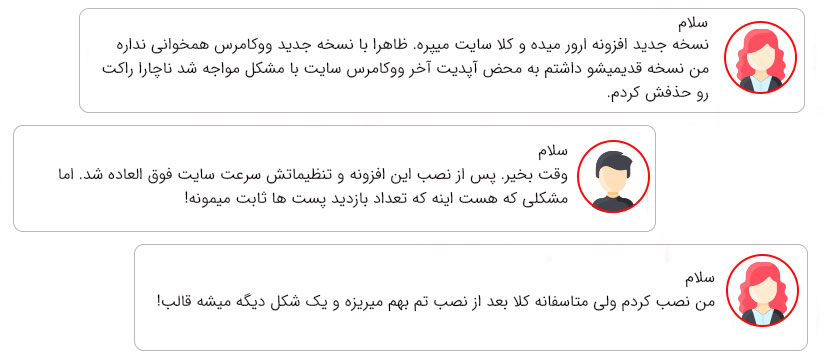
خرید افزونه wp rocket
- مگاتم: با خرید عضویت ویژه در سایت مگاتم می توانید افزونه راکت را خریداری و روی سایت وردپرس خود نصب نمایید.
- ایران المنتور: از دیگر فروشگاه های اینترنتی است که می توان افزونه wp rocket را از آن خریداری کرد. در صورت خرید از این فروشگاه می توانید از ضمانت فروشگاه، آپدیت همیشگی، اصالت افزونه و پشتیبانی رایگان بهره مند شوید.
- وردپرس باران: از دیگر مرجع های ارائه دهنده افزونه های وردپرس که به معرفی افزونه و خدماتی که در قبال خرید از این سایت دریافت می کنید پرداخته است.
- آیلین وب: سایت آیلین وب ارائه دهنده نسخه اورجینال افزونه های وردپرس نظیر wp rocket است.
- نوین وردپرس: بروزرسانی به موقع نسخه های جدید افزونه یکی از ویژگی های این فروشگاه است.
- WP Rocket فارسی: شما می توانید افزونه راکت را از این سایت به صورت تکی و یا پکیج خریداری کنید. این سایت بعد از اولین خرید به شما 30% تخفیف ارائه می دهد. همچنین بروزرسانی خودکار افزونه از طریق داشبورد وردپرس به راحتی امکان پذیر است.
- راست چین: این سایت نیز به عنوان فروشنده افزونه ها و قالب های وردپرس شناخته می شود. راست چین توانسته نسخه راکت را با بروزرسانی های منظم ارائه دهد.
- ابزار وردپرس: از دیگر فروشگاه های ارائه دهنده افزونه ها و قالب های وردپرس است که پلاگین wp rocket را نیز ارائه می کند.
- ژاکت: شما می توانید هم اکنون این افزونه محبوب و پرطرفدار را از سایت ژاکت خریداری نمایید.
اگر به دنبال یک افزونه حرفه ای برای افزایش سرعت وب سایت وردپرسی خود هستید wp rocket بهترین انتخاب خواهد بود. شما از کدام افزونه کش وردپرس برای افزایش سرعت سایت خود استفاده می کنید؟ این افزونه از طریق روش های مختلفی نظیر کش صفحه، بهینه سازی پایگاه داده، فشرده سازی کدها، فشرده سازی Gzip، کش مرورگر، کش پیش بارگذاری و… اقدام به بهینه سازی سایت وردپرس شما می کند و تا حد زیادی سرعت بارگذاری سایت شما را افزایش می دهد. امیدوارم این مطلب برای شما مفید بوده باشد و با خرید افزونه wp rocket توانسته باشید سرعت سایت خود را به شکل چشمگیری افزایش دهید. نظرات و دیدگاه های خود در رابطه با افزونه راکت را با ما به اشتراک بگذارید.
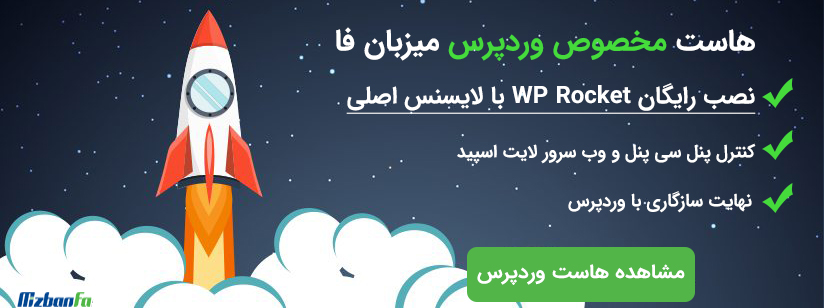
نوشته آموزش نحوه نصب افزونه wp rocket جهت افزایش سرعت سایت اولین بار در پایگاه دانش میزبانفا پدیدار شد.